Cómo arreglar omisiones y retrasos en VLC Reproducción de archivos de video de alta definición

VLC es el rey de todos los medios ... reproduce prácticamente cualquier cosa en cualquier plataforma, en cualquier momento y en cualquier lugar. Es genial. Últimamente, sin embargo, he tenido problemas con omisión de VLC cada vez que reproduzco transmisión de medios de alta definición a través de una red.
Modifique cuánto VLC almacena en caché el video
Primero, abra las preferencias de VLC yendo a Herramientas> Preferencias.
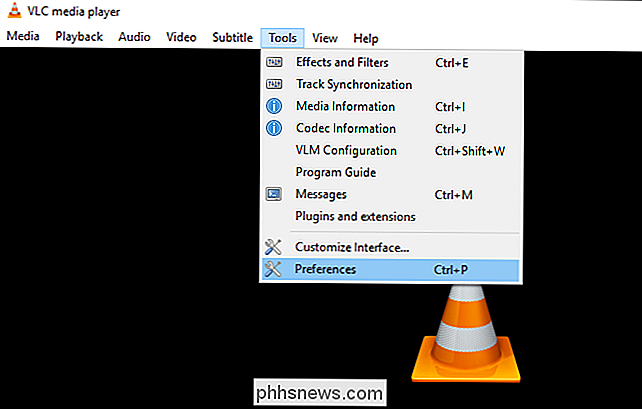
Luego, haga clic en "Todo" debajo de la opción "Mostrar configuraciones" en la parte inferior de la ventana. Haga clic en "Input / Codecs" en la barra lateral izquierda.
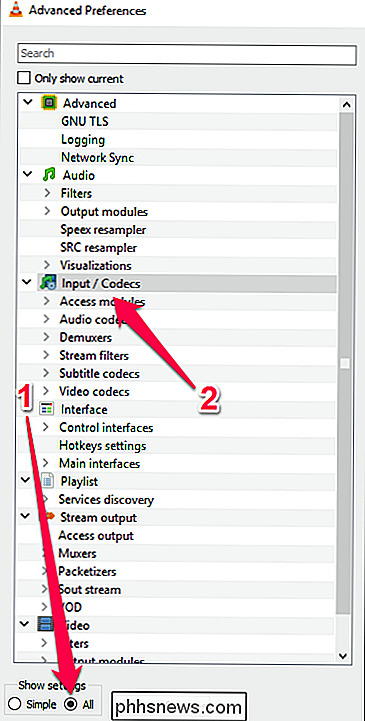
Si el archivo que está saltando se está reproduciendo desde un disco duro local, busque la opción "File Caching (ms)" en "Advanced" en el lado derecho. El valor de almacenamiento en caché se establece en milisegundos, por lo que establecer el valor en 1000 se almacenará en búfer durante 1 segundo (el valor predeterminado es 300 o 0.3 segundos). El problema al establecer esta opción como demasiado grande es que si desea saltar manualmente a un nuevo punto en el archivo, habrá un retraso mayor mientras el contenido se almacena de nuevo en el búfer.
Si el archivo que está tratando de reproducir está ubicado en un recurso compartido de red, puede cambiar el valor de almacenamiento en caché para "Caché de red (ms)".
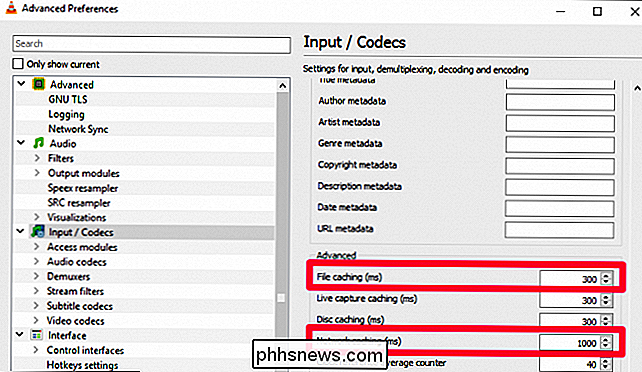
A modo ilustrativo, he mostrado el valor establecido en 1 segundo, pero esta configuración se puede usar para almacenar tanto como desee , ya sea 5 segundos o 20 segundos. Por mucho que necesite eliminar la omisión en su red.
Alternar la aceleración de hardware (en algunos equipos)
RELACIONADO: Cómo hacer que VLC use menos batería habilitando la aceleración de hardware
El Reader Oliver escribió para háganos saber que fue capaz de resolver sus problemas al desactivar la aceleración de hardware. Normalmente querrá la aceleración de hardware del proceso de decodificación, pero en algunos casos, puede entrar en conflicto con sus controladores, y vale la pena intentarlo.
Desde el panel de Preferencias, haga clic en "Simple" en la esquina inferior izquierda, luego, ve a Input / Codecs. Haga clic en el menú desplegable "Descodificación acelerada por hardware" y elija otra opción, o desactívela por completo. (También podría intentar habilitarlo si aún no lo está). Puede leer más sobre la aceleración de hardware y cómo funciona aquí.
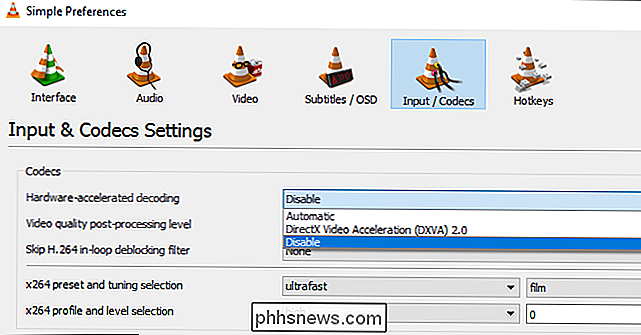
Pruebe un módulo de salida de video diferente
También puede probar usando un módulo de salida de video diferente . Desde la vista "Todos" o "Configuración avanzada", dirígete a Video> Módulos de salida. Cambie el menú desplegable "Módulo de salida de video" para probar uno de los otros. El uso de la salida de video DirectX 3D debería descargar parte del procesamiento en la tarjeta de video, pero puede probar OpenGL o GDI para ver si ayuda. (En mi sistema, Direct3D es el predeterminado de todos modos.)
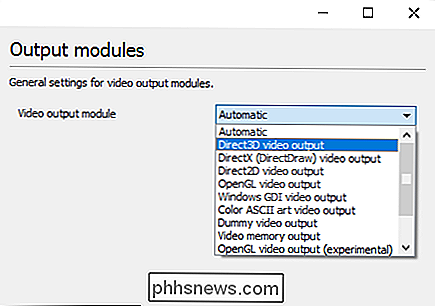
Disminuya la calidad de la imagen como último recurso
Lo siguiente que puede hacer es ajustar una opción que hace una gran diferencia cuando se trata de medios de alta definición en un conexión de E / S lenta: baje la calidad de la imagen. Esto hará que la reproducción sea más suave, pero obviamente se verá un poco peor, así que primero pruebe los otros ajustes y solo use esto como último recurso.
Desde el menú de Preferencias simples, diríjase a Entrada / Códecs y haga clic en "Saltar H. 264 filtro de desbloqueo en bucle). Cámbielo a Todo.
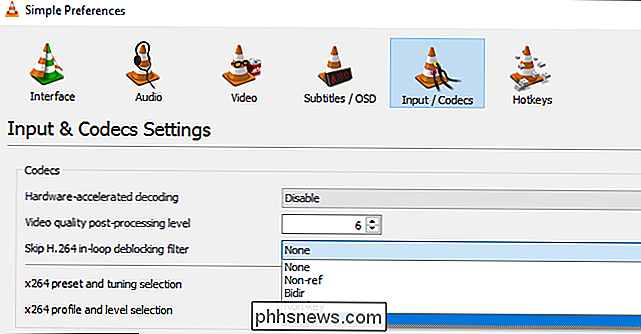
También puede hacer esto desde la vista de preferencias "Todos" en Entrada / Códecs> Códecs de video> FFmpeg, si sus videos no son H.264.
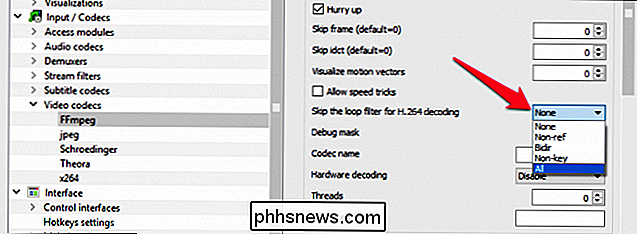
Esperemos que al menos uno de estos consejos resolverá sus problemas de almacenamiento en búfer.

Cómo abrir un documento de Word como de solo lectura
Abrir un documento de Word como de solo lectura ayuda a evitar que se guarden los cambios involuntarios que realice en el documento. El modo de solo lectura no le permite realizar ningún cambio en el documento, lo que le impide guardar cambios inadvertidamente. Le mostraremos cómo abrir cualquier documento de Word como de solo lectura.

¿Alguna vez grabó un video con su teléfono inteligente, luego lo reproduce en su computadora y descubre que el video está boca abajo o 90 grados apagado? Tuve que pasar eso en varias ocasiones y terminé teniendo que arreglar manualmente los videos usando varios programas de terceros.En esta publicación, voy a hablar sobre dos programas gratuitos de Windows que puede usar para corregir videos al revés: VLC Media Player y Windows Movie Maker. La di



